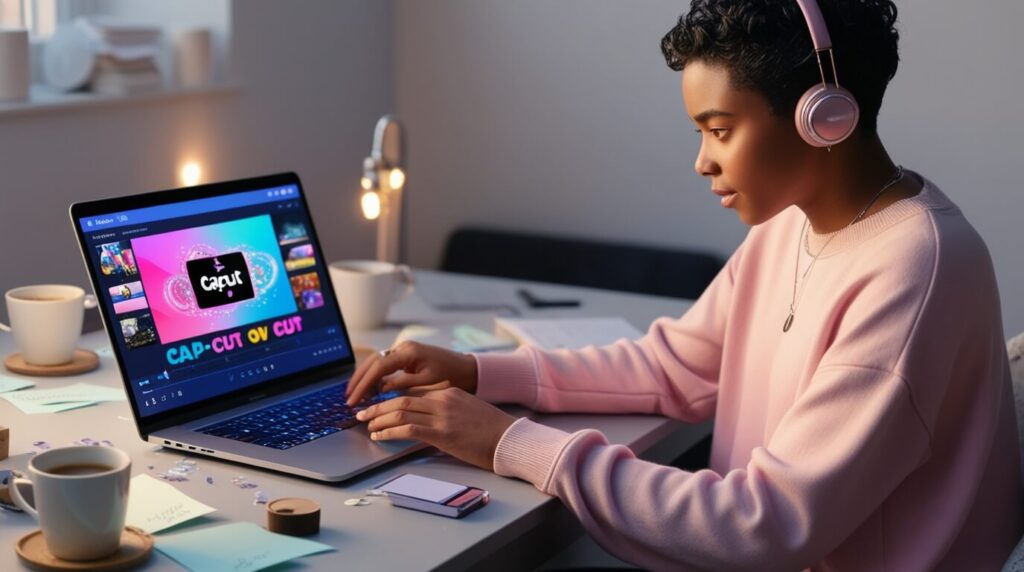A edição de vídeos nunca foi tão fácil e acessível. Hoje, qualquer pessoa com um smartphone pode criar vídeos incríveis, mesmo sem experiência prévia. E o melhor de tudo: você não precisa ser um expert em edição para começar. Um dos aplicativos mais populares para edição de vídeos de forma simples e eficaz é o CapCut. Se você nunca usou essa ferramenta antes ou se está procurando melhorar suas habilidades de edição, este guia básico vai te ajudar a começar do jeito certo.
Vamos embarcar juntos nessa jornada? Vou compartilhar dicas, truques e até mesmo uma história pessoal sobre como comecei a usar o CapCut para criar vídeos que impressionam.
O que é o CapCut?
Antes de mais nada, é bom entender o que o CapCut realmente é. Para quem ainda não conhece, o CapCut é um aplicativo gratuito de edição de vídeos desenvolvido pela ByteDance, a mesma empresa responsável pelo TikTok. Isso significa que o CapCut é ideal para criar vídeos de alta qualidade, seja para postar nas redes sociais ou até mesmo para criar conteúdos mais profissionais. A plataforma oferece uma interface simples e intuitiva, tornando-a perfeita para iniciantes.
Como eu comecei a editar vídeos no CapCut
Deixa eu contar uma história rápida para te motivar. Quando eu comecei a me aventurar no mundo da edição de vídeos, estava completamente perdido. Na época, queria criar conteúdos para minhas redes sociais, mas me sentia intimidadíssimo com todos aqueles programas complicados. Foi então que um amigo me sugeriu o CapCut. Ele me disse: “É super fácil, e você vai aprender rapidinho.”
Então, decidi baixar o app e tentar. A interface era tão simples que logo percebi que estava fazendo algo certo. Consegui cortar cenas, adicionar transições, e até colocar uma música de fundo. Fiquei tão empolgado com o resultado que comecei a criar vídeos praticamente todos os dias!
Se você também quer começar a editar vídeos com facilidade, o CapCut é um ótimo ponto de partida. Agora, vou te guiar pelas principais funcionalidades dessa ferramenta e como usá-las de maneira simples.
Passo 1: Baixando e Instalando o CapCut
O primeiro passo é, claro, baixar o aplicativo. Se você tem um smartphone Android ou iOS, basta ir até a loja de aplicativos do seu celular e procurar por “CapCut”. Clique em Instalar e pronto! Em poucos minutos, o aplicativo estará pronto para ser usado. A interface é limpa e fácil de navegar, o que facilita bastante o começo.
Passo 2: Criando Seu Primeiro Projeto
Assim que o CapCut estiver instalado, abra o app. Para criar um novo projeto, toque em Novo Projeto na tela inicial. Agora, você vai poder escolher o vídeo ou os clipes que deseja editar. Você pode pegar arquivos da galeria do seu celular ou até mesmo gravar um vídeo diretamente pelo CapCut. Para isso, basta clicar no ícone de câmera na parte inferior da tela.
Quando os vídeos ou fotos estiverem carregados, você verá uma linha do tempo onde poderá organizar as cenas, cortar e ajustar os clipes.
Passo 3: Cortando e Ajustando Seu Vídeo
Um dos primeiros passos na edição de qualquer vídeo é cortar partes desnecessárias. No CapCut, é muito fácil fazer isso. Na linha do tempo, basta arrastar as bordas do clipe para a esquerda ou direita até que a parte que você não deseja ser exibida seja removida. Você também pode cortar clipes diretamente tocando neles e selecionando o ícone de tesoura.
Além disso, o CapCut oferece uma funcionalidade chamada Velocidade, onde você pode acelerar ou desacelerar seu vídeo. Se você quer criar aquele efeito de transição suave ou destacar uma parte específica do seu vídeo, essa ferramenta é super útil.
Passo 4: Adicionando Efeitos e Transições
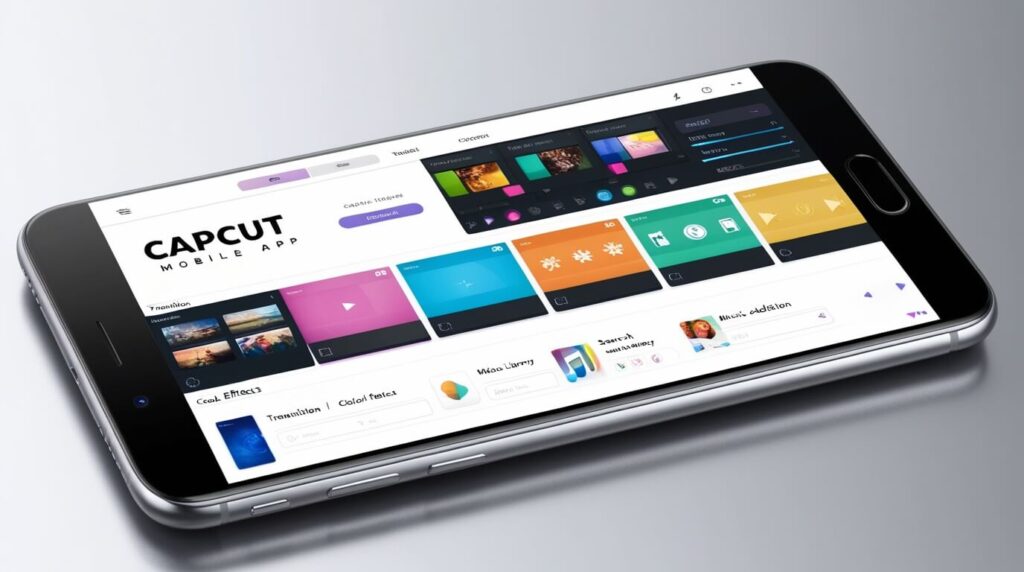
Agora vem a parte divertida: adicionar efeitos e transições! O CapCut tem uma vasta biblioteca de efeitos visuais para tornar seus vídeos ainda mais legais. Para adicionar um efeito, basta tocar no vídeo na linha do tempo, e você verá a opção Efeitos logo na parte inferior da tela. Você pode escolher entre uma variedade de efeitos, como luzes piscando, animações de texto ou até efeitos de transição entre os clipes.
Falando em transições, elas ajudam a suavizar as mudanças entre uma cena e outra, tornando o vídeo mais fluído. Para adicionar uma transição, toque entre dois clipes na linha do tempo e escolha o tipo de transição que mais combina com o estilo do seu vídeo.
Passo 5: Trabalhando com Áudio
Agora, que o vídeo já está começando a ganhar forma, vamos falar sobre áudio. O CapCut oferece diversas opções para adicionar músicas de fundo e até efeitos sonoros. Para adicionar uma música, basta tocar na opção Áudio na parte inferior da tela e selecionar a faixa de sua preferência. Se você quiser adicionar efeitos sonoros, como batidas, risadas ou sons especiais, o processo é o mesmo.
Ah, e se você for uma pessoa criativa, o CapCut também permite que você grave sua própria voz! Assim, você pode adicionar narrações ou comentários nos vídeos.
Passo 6: Personalizando o Texto
Agora que seu vídeo está com a estrutura básica, é hora de adicionar alguns toques finais, como o texto. Para adicionar texto ao seu vídeo, toque na opção Texto e escolha um estilo que combine com o seu vídeo. Você pode escrever qualquer coisa, desde legendas até frases engraçadas ou chamadas criativas.
O CapCut também oferece várias animações para o texto. Isso é ótimo para criar um impacto visual e manter os espectadores interessados no conteúdo.
Passo 7: Exportando Seu Vídeo
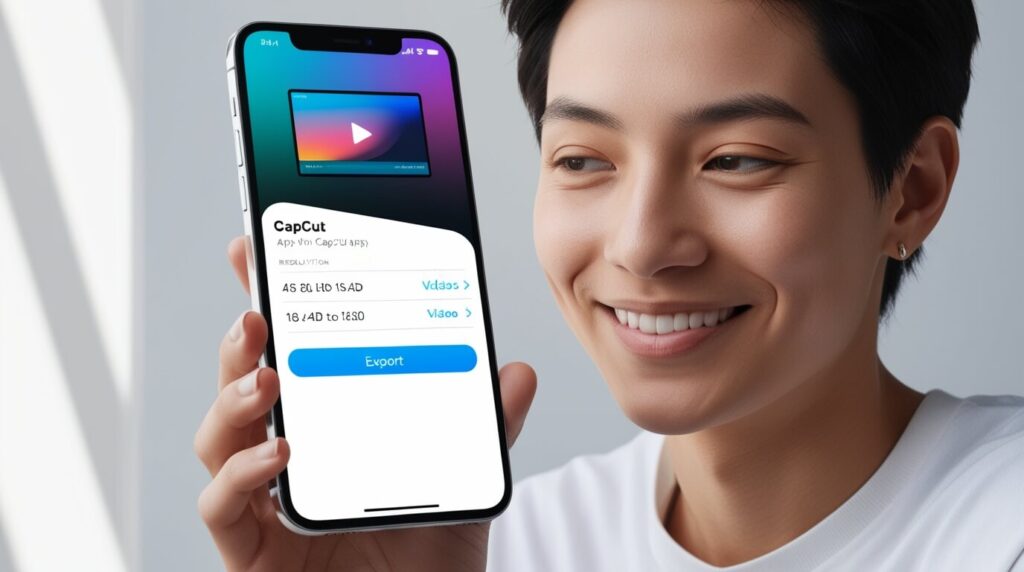
Depois de passar por todas essas etapas e deixar o vídeo do jeitinho que você quer, chegou a hora de exportá-lo. Toque no ícone Exportar no canto superior direito da tela. Você poderá escolher a resolução e o formato do vídeo, mas se não souber o que escolher, a resolução padrão geralmente funciona muito bem.
Pronto! Agora, você pode compartilhar seu vídeo com o mundo nas redes sociais, em plataformas de vídeo ou até mesmo com seus amigos. E, o melhor de tudo, todo esse processo foi feito de forma simples e rápida.
Dicas Extras para Criar Vídeos Profissionais
- Use templates: Se você está sem ideias ou não sabe por onde começar, o CapCut tem uma biblioteca de templates prontos para personalizar. Isso facilita muito para quem está começando.
- Explore a opção de “Texto animado”: Essa opção dá mais vida aos seus vídeos, criando efeitos de texto dinâmicos que chamam a atenção.
- Ajuste a cor do vídeo: Se o seu vídeo ficou com uma aparência um pouco sem graça, o CapCut tem ferramentas para ajustar brilho, contraste e saturação. Isso ajuda a dar aquele toque profissional.
Conclusão
Editar vídeos pode parecer algo complicado, mas com o CapCut, tudo se torna mais fácil e divertido. Se você seguir as dicas desse guia e continuar praticando, logo vai ser capaz de criar vídeos incríveis em pouco tempo. Lembre-se de que a prática leva à perfeição, então não desista se o primeiro vídeo não ficar exatamente como você imaginou.